经验直达:
- word文档中怎么对齐文字
- word文字对齐怎么设置
- word中怎么让封面的文字对齐
一、word文档中怎么对齐文字
在word
2003文档中有“两端对齐”、“行居中”、“右对齐”、“左对齐”四种行对齐方式,但是当遇到两行文字个数不等,而又要求两行两端严格对齐时,比如文档尾部单位落款、时间落款等等 。这种情况下,单纯用word格式设置中提供的对齐方式很难实现,在此笔者研究了两种方法供大家选择 。
1.
分散对齐+首行缩进+右缩进
首先 , 在文档中输入单位落款和时间落款两行后,选中两行 , 执行“分散对齐”,
接着拖动“首行缩进”和“右缩进” , 直到合适的地方为止 。
cico提示:如果落款下面还要输入其他内容,请在落款后先留下空行,以免设置格式后键入回车破坏格式 。
2.
调整宽度+调整文字位置
首先,在文档中输入单位落款和时间落款两行后,选中两行,依次选择“格式→调整宽度”菜单命令,在弹出的“调整宽度”界面中输入文字宽度(以字符计数),字符取值以两行中字符数最多的为准 。我们这里输入11个字符 ,
调整文字位置可以根据需要,通过“左缩进”设置来实现 。
cico提示:以上的两行对齐你同样可以将其扩展到三行、四行对齐 , 应用如多个单位联合发文的文件头等 。
二、word文字对齐怎么设置
利用分散对齐的方法 。打开word文档,输入几行文本,在这里需要以最后一行为基准 , 其他都要和最后一行对齐 。
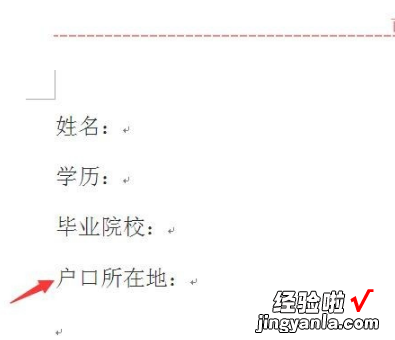
选择需要对齐的文字,这里只选择文字,标点符号不要选择在内 。按住crtl键 , 用鼠标一一选择即可 。在开始菜单栏中选择分散对齐的图标 。
【word文字对齐怎么设置 word文档中怎么对齐文字】
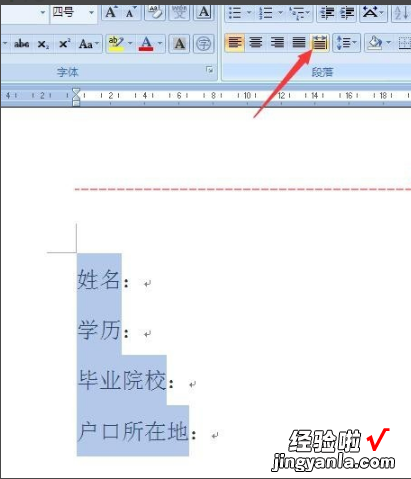
调整宽度里面显示当前文字宽度为5字符,也就是我们要对齐的字符数(也就是5个字),因此新文字宽度里要输入5字符 。这样各行文字就自动与最后一行精准对齐了 。
还有一种方法能调整对齐宽度 。在开始菜单栏中找到如图所示的图标,选择其中的【调整宽度】选项 。
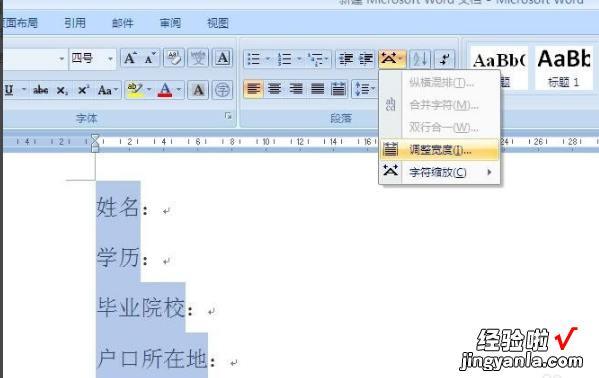
- 选定之后,就同样的进入了【调整宽度】对话框,和前面一样 , 输入新文字的宽度 。能达到同样的对齐效果 。
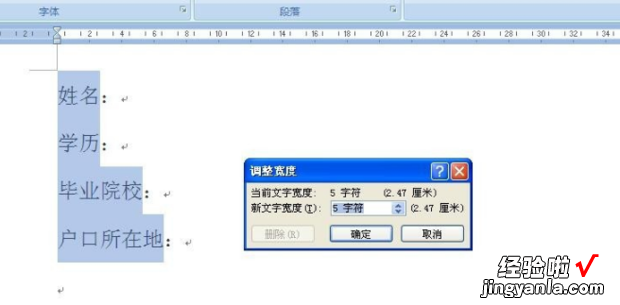
请点击输入图片描述
- 7
这两种方法都可以方便快捷地对齐文字,不必要再利用空格键调整来调整去,也不需要专门去调整字符间距,那样不但没有效率,还不一定能达到想要的对齐效果 。

请点击输入图片描述
三、word中怎么让封面的文字对齐
您好 , 方法一
1、封面的上下文宽度对齐问题 。如图所示,我们可以看到,word文档封面经常会出现的几行 , 由于每行字数不等,对齐就成了问题 。
2、现在,我们选中其中一行文字,如图所示 , 选择工具栏中的文字宽度按钮 。
3、按照最长的一行字符数,选择文字宽度,这里已四个字符为例,如图所示 , 确认退出 。
4、现在可以看到,四行文字都已经完美对齐!
方法二
1、下划横线对齐问题 。还是报告一类的word文档,在封面几行一般都会有下划线,如果这些下划横线参差不齐,看起来就很不美观 , 如图所示,就是逼死强迫症的下划线 。
2、首先,我们在工具栏中选择插入-表格,按照报告封面的内容 , 设定表格的行和列的数目 。
3、如图所示 , 新插入的空白表格,调整好表格位置,使整个表格居中 , 美观 。
4、接着,我们把内容填到表格中,如图所示,右键选择表格属性 。
5、在打开的表格属性配置界面中 , 我们选择边框和底纹选项,接着在选择无边框和底纹模式,
6、最后 , 做一些居中,位置等精细的调整,就解决的下划线对齐的问题了!
方法三
1、空格对齐 。还是编辑报告的时候,采用回车键,空格键分段 , 调整字符间隔等等,结果很多时候发现,空格键有时候不能完美的对齐上下行,总有一些小差别 。
2、针对这个问题,我们可以用制表位来解决这个问题 。首先,我们选中这些文字,点击工具栏中段落选项右下角的小箭头,
3、在打开的配置界面中 , 点击左下角的制表位按钮,
4、然后,在上方数值栏里 , 填写上相应的数值,这里以18为例 。
5、最后,我们将选中的文字分行分段,就不会再出现上下行不对齐的尴尬问题了 。
